So stellen Sie gelöschte oder verlorene Fotos von der SD-Karte wieder her
Digitalkameras speichern Fotos auf SD-Karten. Auch Android-Nutzer speichern Fotos und andere Mediendateien auf SD-Karten. Fotos auf einer SD-Karte können jedoch durch verschiedene Faktoren verloren gehen, z. B. durch Formatieren der SD-Karte, versehentliches Löschen, Hardwareschäden, Malware-Angriffe und mehr. Diese Anleitung zeigt fünf bewährte Methoden, um Gelöschte Fotos von einer SD-Karte wiederherstellen. Wenn Sie auf dasselbe Problem stoßen, probieren Sie unsere Methoden direkt aus.
SEITENINHALT:
- Teil 1: So stellen Sie Fotos von einer SD-Karte ohne Backup wieder her
- Teil 2: So stellen Sie Fotos von einer SD-Karte mit Backup wieder her
- Teil 3: So stellen Sie Fotos auf einer SD-Karte mit der Windows-Dateiwiederherstellung wieder her
- Teil 4: So stellen Sie mit PhotoRec Fotos von einer SD-Karte wieder her
Teil 1: So stellen Sie Fotos von einer SD-Karte ohne Backup wieder her
Selbst wenn Sie Fotos von einer SD-Karte löschen, bleiben diese auf dem Speichermedium erhalten, bevor sie durch neue Daten überschrieben werden. Alles, was Sie dazu benötigen, ist ein leistungsstarkes Tool zur Fotowiederherstellung, wie z. B. Apeaksoft Datenwiederherstellung. Es kann so viele verlorene Fotos wie möglich auf Ihrer SD-Karte scannen. Darüber hinaus können Anfänger das Tool dank der benutzerfreundlichen Oberfläche schnell erlernen.
Der einfachste Weg, gelöschte Fotos von einer SD-Karte wiederherzustellen
- Stellen Sie gelöschte Fotos in drei Schritten von der SD-Karte wieder her.
- Verfügbar zum Formatieren von SD-Karten Formatieren von SD-Karten und versehentlich gelöschte Fotos.
- Unterstützt fast alle Fotodateiformate.
- Behalten Sie die Fotoqualität während der Datenwiederherstellung.
- Kompatibel mit Windows 11/10/8/7/XP/Vista und macOS 10.7 oder höher.
Sicherer Download
Sicherer Download

So stellen Sie gelöschte Fotos von Ihrer SD-Karte wieder her
Schritt 1. Scannen Sie Ihre SD-Karte
Führen Sie die beste Software aus, um gelöschte Fotos von der SD-Karte wiederherzustellen, sobald Sie sie auf Ihrem PC installiert haben. Es gibt eine weitere Version für Mac-Benutzer. Legen Sie die SD-Karte in Ihren PC ein. Gehen Sie zu USB/SD-Kartenwiederherstellung Nachdem Ihre SD-Karte erkannt wurde, klicken Sie auf die Datenträger scannen Schaltfläche, um mit der Suche nach wiederherstellbaren Fotos zu beginnen.

Schritt 2. Vorschau gelöschter Fotos
Wenn der Fotoscan abgeschlossen ist, wechseln Sie zum Typenliste Registerkarte und wählen Sie die Bild Geben Sie den gewünschten Typ ein. Jetzt können Sie eine Vorschau aller wiederherstellbaren Fotos anzeigen. Wenn zu viele Dateien vorhanden sind, können Sie mithilfe der Filter- und Suchfunktionen schnell bestimmte Fotos finden.

Schritt 3. Fotos von der SD-Karte wiederherstellen
Wählen Sie abschließend die Fotos aus, die Sie wiederherstellen möchten, und klicken Sie auf Entspannung Klicken Sie unten rechts auf die Schaltfläche „Speicherort“. Legen Sie anschließend einen Ausgabeordner fest und bestätigen Sie die Fotowiederherstellung. Sie müssen einen anderen Speicherort als den Originalordner auswählen.

Teil 2: So stellen Sie Fotos von einer SD-Karte mit Backup wieder her
Es ist bekannt, dass sowohl Windows 11/10 als auch Mac OS X über integrierte Sicherungs- und Wiederherstellungsfunktionen verfügen. Wenn Sie die Sicherungsfunktion aktiviert oder Ihre SD-Karte manuell gesichert haben, können Sie Fotos von einer formatierten oder beschädigten SD-Karte wiederherstellen.
So stellen Sie gelöschte Fotos von einer SD-Karte auf einem PC wieder her
Schritt 1. Klicken Sie mit der rechten Maustaste auf Start Menü und wählen Sie Systemsteuerung.
Schritt 2. Wählen Sichern und Wiederherstellen (Windows 7) unter dem System und Sicherheit .
Schritt 3. Klicken Sie auf die Wiederherstellung meiner Dateien Knopf unter dem Wiederherstellen Bereich.
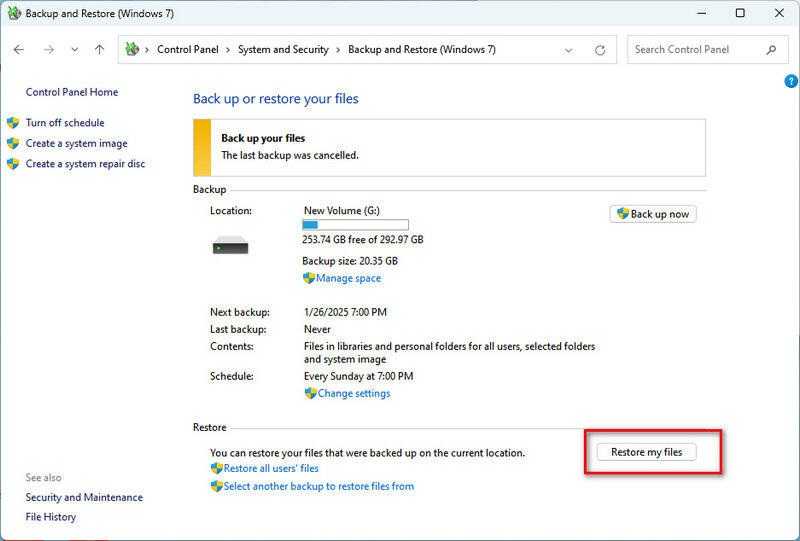
Schritt 4. Klicken Sie auf die Suchen Sie nach Dateien or Nach Ordnern suchen Klicken Sie auf die Schaltfläche, um Ihre SD-Karte zu suchen, und klicken Sie auf „Weiter“.
Schritt 5. Auswählen Am ursprünglichen Standort oder An folgendem Standort und legen Sie ein Ziel fest.
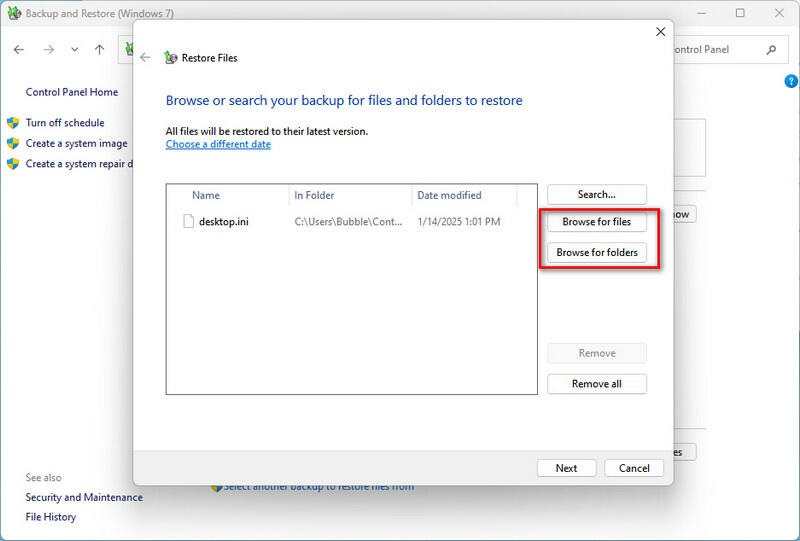
Schritt 6. Abschließend klicken Sie auf Wiederherstellen .
So stellen Sie gelöschte Fotos von der SD-Karte auf dem Mac wieder her
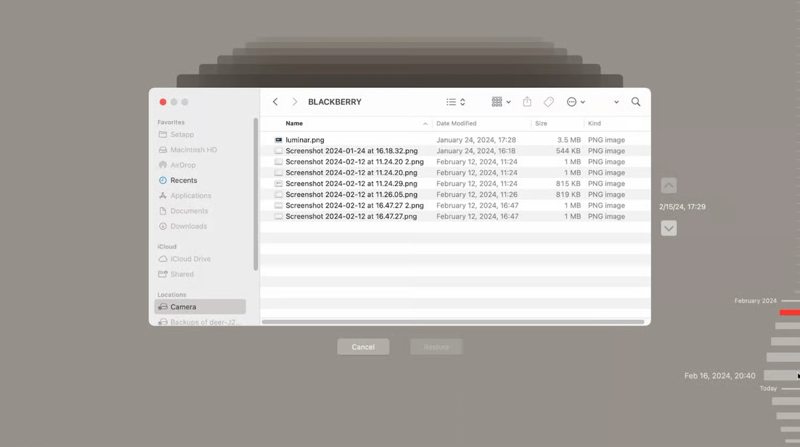
Schritt 1. Legen Sie die SD-Karte in Ihren Mac ein. Schließen Sie außerdem das Sicherungsspeichermedium an Ihren Computer an.
Schritt 2. Öffnen Sie die Finder-App von Ihrem Dock Leiste und suchen Sie die SD-Karte.
Schritt 3. Klicken Sie auf die Schaltfläche Time Machine in der oberen Menüleiste und wählen Sie Durchsuchen Sie Time Machine-Backups.
Schritt 4. Finden Sie das Datum, an dem Ihre Fotos auf Ihrer SD-Karte vorhanden waren, mithilfe der Nach oben und Nach unten Tasten.
Schritt 5. Wählen Sie die gewünschten Fotos aus und klicken Sie auf das Wiederherstellen .
Teil 3: So stellen Sie Fotos auf einer SD-Karte mit der Windows-Dateiwiederherstellung wieder her
Windows File Recovery ist eines der besten Programme zum Wiederherstellen gelöschter Fotos von einer SD-Karte unter Windows 10 Version 2004 oder höher. Es kann Ihnen helfen, viele Arten von Dateien zu sichern und Dateien wiederherstellen ganz einfach. Es ist kostenlos und von Microsoft veröffentlicht. Darüber hinaus ist es verfügbar, um Fotos auf einer SD-Karte zu formatieren.
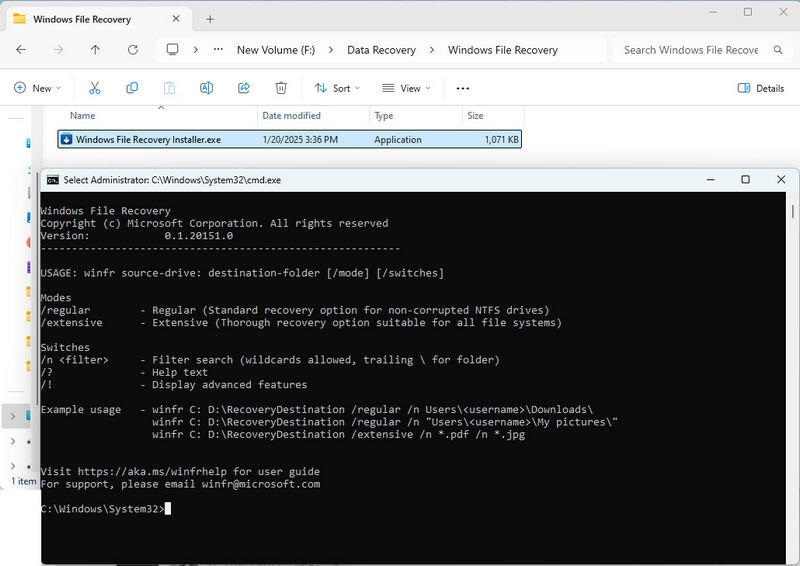
Schritt 1. Installieren Sie Windows File Recovery aus dem Microsoft Store.
Schritt 2. Schließen Sie Ihren USB-Stick an Ihren PC an.
Schritt 3. Öffnen Sie Windows File Recovery Installer.exe im Anwendungsordner.
Schritt 4. Typ winfr D: G:Temp /regulär und drücke die Enter Taste auf der Tastatur.
TIPP: Ersetzen D: mit dem Laufwerksbuchstaben Ihrer SD-Karte und G:Temp mit dem Zielordner.
Schritt 5. Wenn Sie die gelöschten Fotos nicht finden können, führen Sie winfr D: G:Temp /extensive.
Hinweis: Wenn Sie ein bestimmtes Fotoformat wie JPG wiederherstellen möchten, führen Sie winfr D: G:Temp /extensive /n *.jpg aus.
Teil 4: So stellen Sie mit PhotoRec Fotos von einer SD-Karte wieder her
PhotoRec ist ein Open-Source-Programm zum Wiederherstellen gelöschter Fotos von einer SD-Karte unter Windows, Mac und Linux. Es ist sowohl für interne Festplatten als auch für alle externen Speichermedien verfügbar.
Schritt 1. Legen Sie die SD-Karte in Ihren PC ein.
Schritt 2. Laden Sie das TestDisk-Paket herunter und extrahieren Sie es auf Ihrem Computer.
Schritt 3. Öffnen Sie das Paket und führen Sie PhotoRec aus.
Schritt 4. Wählen Sie die SD-Karte mit dem up und nach unten Tasten auf Ihrer Tastatur.
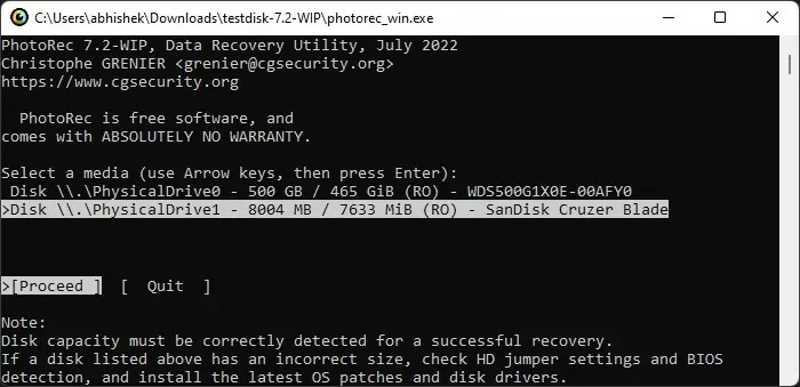
Schritt 5. Markieren Sie als Nächstes Weiter an. Nach der Installation können Sie HEIC-Dateien mit der Recht und links Tasten und drücken Sie Enter.
Schritt 6. Auswählen Datei-Opt und drücken Sie Enter.
Schritt 7. Verwenden Sie dann die up und nach unten Wählen Sie mit den Tasten die gewünschten Dateierweiterungen aus und drücken Sie die Raumfahrt Taste, um sie zu markieren.
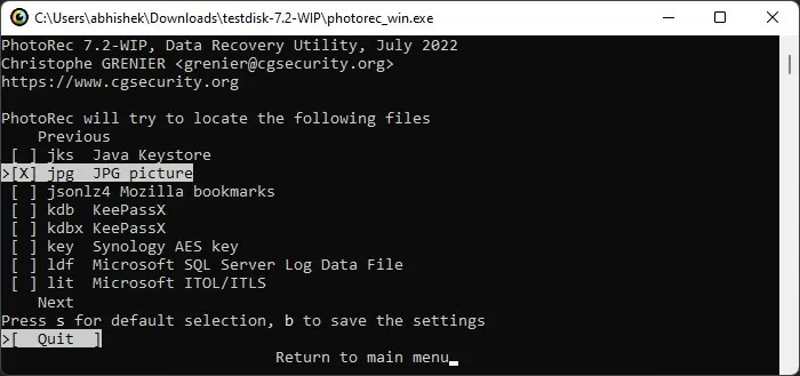
Schritt 8. Presse Enter um die Auswahl zu bestätigen.
Schritt 9. Hervorheben Suche an. Nach der Installation können Sie HEIC-Dateien mit der up und nach unten Tasten und drücken Sie Enter.
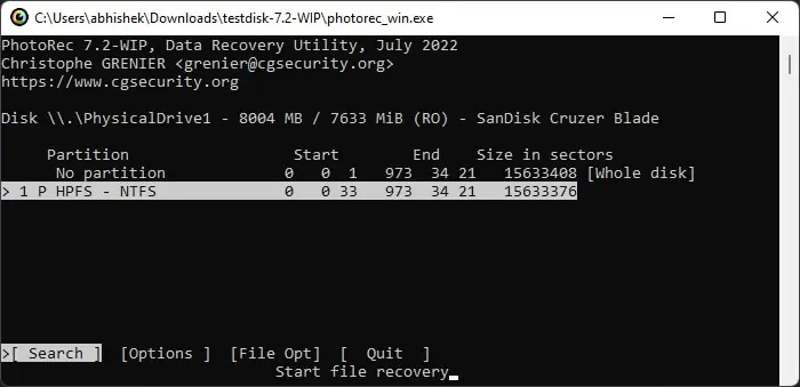
Schritt 10. Markieren Sie das Dateisystem Ihrer SD-Karte. Wenn es NTFS oder FAT32 ist, wählen Sie Andere.
Schritt 11. Befolgen Sie die Anweisungen auf dem Bildschirm, um die Konfiguration abzuschließen und gelöschte Fotos von Ihrer SD-Karte wiederherzustellen.
Fazit
Dieser Leitfaden erklärt So stellen Sie gelöschte Fotos von einer SD-Karte wieder herSie können je nach Situation die passende Methode wählen. Backup & Restore sowie Time Machine dienen beispielsweise zur Datenwiederherstellung mit einem Backup. Alternativ können Sie PhotoRec ausprobieren. Apeaksoft Data Recovery hilft Ihnen, verlorene Fotos ohne Backup wiederherzustellen. Wenn Sie weitere Fragen zur Fotowiederherstellung von einer SD-Karte haben, schreiben Sie diese gerne unter diesen Beitrag.
Ähnliche Artikel
Dieser Beitrag zeigt, wie Sie gelöschte oder nicht gespeicherte Dateien in Photoshop auf 6 praktische Arten wiederherstellen können. Kommen Sie und entdecken Sie, wie Sie eine verlorene Photoshop-Datei wiederherstellen können!
Wie kann ich gelöschte Fotos auf dem iPad wiederherstellen? Dieser Beitrag zeigt Ihnen, wie Sie gelöschte Fotos auf dem iPad mit iCloud-Backup, ohne Backup usw. wiederherstellen können.
Wenn Sie versehentlich einige Fotos löschen, geraten Sie nicht in Panik und erfahren Sie, wie Sie gelöschte Fotos unter Windows, Mac, iOS und Android wiederherstellen.
Machen Sie sich keine Sorgen, wenn Sie versehentlich Fotos auf Ihrem iPhone löschen. Dieser Artikel bietet 6 Möglichkeiten, gelöschte Fotos einfach vom iPhone wiederherzustellen.

